Odinstalace ovladače
Zde je vysvětlen postup odinstalace nepotřebného ovladače. Existují dvě metody: spuštění odinstalace z Windows a použití odinstalátoru na přiloženém disku CD-ROM nebo ve složce se staženým ovladačem.
Podmínky
Při spuštění počítače se přihlaste jako uživatel s právy administrátora.
Postupy
1.
Spusťte odinstalátor ovladače.
Při použití funkcí systému Windows
(1) Zobrazte [Aplikace] (nebo [Systém]) > [Nainstalované aplikace] (nebo [Aplikace a funkce]) z [ Nastavení] v nabídce Start.
Nastavení] v nabídce Start.
 Nastavení] v nabídce Start.
Nastavení] v nabídce Start.(2) Klikněte na [⋯] pro ovladač, který chcete odinstalovat (nebo vyberte ovladač) → klikněte na [Odinstalovat].
Při použití odinstalačního souboru dodaného s ovladačem
Dvakrát klikněte na jeden z následujících souborů.
Při použití souboru ve složce s nainstalovaným ovladačem
Použijte soubor [UNINSTAL.exe] odpovídající ovladači v následující složce.
<instalační složka>\Canon\PrnUninstall
Při použití souboru na přiloženém CD-ROM nebo ve složce se staženým ovladačem
Použijte následující soubor ve složce se získaným ovladačem.
misc\UNINSTAL.exe
Pokud k instalaci použijete Master Setup, odinstalační soubor není k dispozici. V takovém případě použijte k odinstalaci ovladače funkci systému Windows.
2.
Vyberte název zařízení, které chcete odinstalovat → klikněte na tlačítko [Odstranit].
[Vymazat]: Pokud chcete současně odstranit všechny soubory a informace v registrech související se všemi ovladači zobrazenými v seznamu, a ne jen vybraný ovladač, klikněte sem. Kliknutím na tlačítko [Odstranit] proveďte normální odinstalaci ovladače.
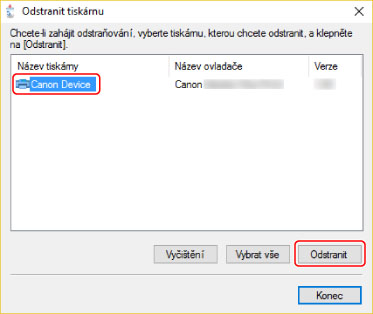
3.
Na obrazovce s žádostí o potvrzení, jestli chcete tiskárnu odstranit, klikněte na tlačítko [Ano].
Může se zobrazit potvrzovací zpráva s dotazem, jestli chcete odstranit taky balíček ovladače.
4.
Na obrazovce [Odstranit tiskárnu] klikněte na tlačítko [Konec].